このページの概要
Excelを使って請求書や納品書などの帳票を作成した経験のある方は少なくないと思います。ページレイアウト設定から印刷範囲を設定し、自身のPCでは問題なく動くのに同僚のPCではうまく動く人と動かない人がいる・・という経験はないでしょうか?ExcelのレイアウトはPCに依存する部分が多く、PCの設定の違いがレイアウトの崩れを引き起こしている可能性があります。このページでは印刷範囲のずれが起きる原因のひとつであるパソコンのディスプレイ設定の変更方法について説明します。
印刷範囲のずれが発生する原因は?
印刷範囲のずれが発生する原因については、明確に回答してくれる記事を見たことがありません。しかし冒頭で説明した通り、印刷プレビューなどのExcelのレイアウトはPCの設定に依存する部分が多く、Excelのページレイアウトの設定ではなく、例えばデフォルトのプリンター設定の違いや、PCのディスプレイ設定によって表示結果が変わってしまうことがあります。
ディスプレイ設定を見直しましょう
PCのディスプレイ設定へ移動します。Windowsのバージョンにより画面や項目名に違いがあります。「拡大/縮小」や「倍率」といったワードを探しましょう。以下はWin11の手順です。
デスクトップで右クリック⇒ディスプレイ設定を選択
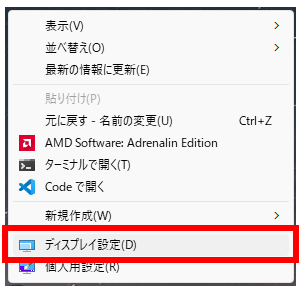
拡大縮小とレイアウトから「拡大/縮小」を変更する
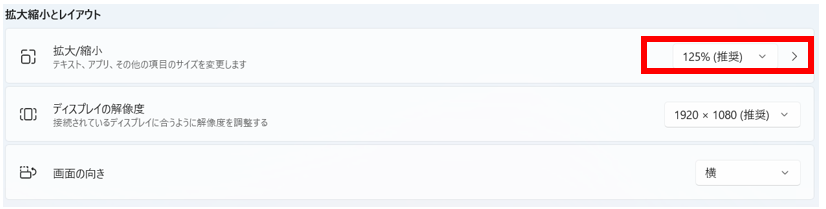
【結果】拡大/縮小の倍率を合わせると印刷範囲のずれが解消します
上記「拡大/縮小」設定が異なる場合、同じExcelを共有して利用しても印刷結果にずれが生じます。やむを得ずExcelを使用して帳票を作成し、それを誰かと共有して使用する場合、上記のディスプレイ設定を統一しておく必要があります。ページ数の多い帳票の場合、作り直しの手間も増えるので、共有する予定のメンバーや開発依頼者のディスプレイ設定を事前に確認するようにしましょう。
関連リンク紹介
冒頭で説明した通り、Excelのレイアウトの崩れ問題はいくつかの要因が絡んでおり複雑です。このページで説明した内容だけでは解決できない方も多いと思います。そのため、これまで私が開発をしてきた中で参考にした記事やFAQを紹介しておきます。
〇図形のずれ問題に関するトラブルシューティング
https://answers.microsoft.com/ja-jp/
⇒MicrosoftCommunityへの質問とその回答が載っています。
〇ハードウェアグラフィックアクセラレーターを無効にする方法
https://blog.treedown.net/entry/2017/12/11/010000
⇒この設定は最新のExcelでは、変更できないものです。しかし古いバージョンのExcelを使っている場合に、解決策になりえる可能性があります。
〇当サイトのお問い合わせ
https://funcref.com/request/
⇒解決できるかわかりませんが、わからない問題は複数人で考えた方が答えにたどり着けるという場合もあるので遠慮なくご相談ください。
解決しなかった場合は
技術的なトラブルは環境要因が複雑に絡み合うため、万能な解決策が存在しないこともあります。もし本記事で解決しなかった場合、エラーの「例外」として調査・回答しますので詳細をお寄せください。
停滞している時間を最小限にするため、コメントまたはお問い合わせには原則1営業日以内にレスポンスを返します。



Comment